[ストーリーメタデータ選択]画面の操作(C3 Portal接続時のみ)
[ストーリーメタデータ選択]画面を表示する
ランチャーの![]() (ストーリーメタデータ)をタップすると、[ストーリーメタデータ選択]画面が表示されます。
(ストーリーメタデータ)をタップすると、[ストーリーメタデータ選択]画面が表示されます。
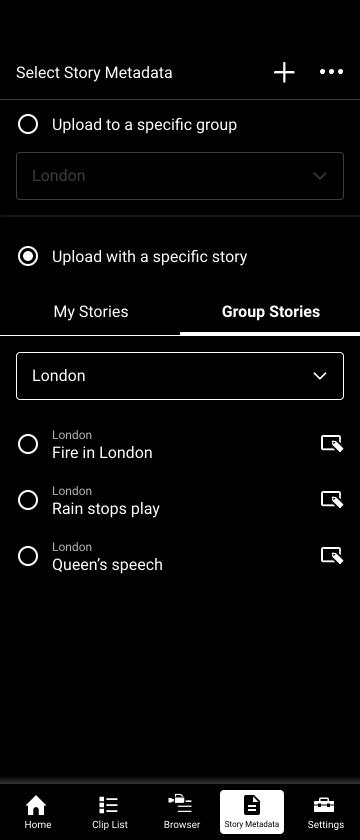
[ストーリーメタデータ選択]画面では以下の操作を行えます。
- クリップに割り当てるストーリーメタデータを選択する
- クリップにストーリーメタデータを割り当てない場合のアップロード先グループを選択する
- ストーリーメタデータを作成/編集する
- ストーリーメタデータを削除する
ご注意
- クリップに割り当てるストーリーメタデータの選択と、クリップにストーリーメタデータを割り当てない場合のアップロード先グループの選択は、いずれか片方のみ設定可能です。
クリップに割り当てるストーリーメタデータを選択する
[特定のストーリーメタデータを割り当てる]を選択すると、選択可能なストーリーメタデータが[マイストーリー]タブと[グループストーリー]タブに表示されます。
- [マイストーリー]タブ:自分に割り当てられているすべてのストーリーメタデータが表示されます。
- [グループストーリー]タブ:指定したグループに紐付いているストーリーメタデータが表示されます。
ストーリーメタデータを選択して他の画面に移動しようとすると確認のダイアログが表示されるので[設定する]をタップします。クリップがカメラから転送されたときまたはカードリーダーから読み込まれたときに割り当てられるストーリーメタデータが変更されます。
ご注意
- ここで選択したストーリーメタデータは、すでに本アプリに保存されているクリップには反映されません。すでに本アプリに保存されているクリップのストーリーメタデータを変更したい場合は、クリップリスト画面で行ってください。
クリップにストーリーメタデータを割り当てない場合のアップロード先グループを選択する
[特定のグループにアップロードする]を選択すると、クリップのアップロード先グループを選択するプルダウンリストが有効になります。クリップをアップロードするグループを選択してください。
ご注意
- カメラから転送またはカードリーダーから読み込まれたクリップに対して既にストーリーメタデータが割り当てられている場合は、ここで選択したグループにはアップロードされません。割り当てられたストーリーメタデータのグループにアップロードされます。
ストーリーメタデータを作成/編集する
ストーリーメタデータを新規作成する場合は (追加)を、編集する場合はそのストーリーメタデータの
(追加)を、編集する場合はそのストーリーメタデータの (編集)をタップします。
(編集)をタップします。
[ストーリーメタデータ編集]画面が表示されるので各項目を設定し、[保存]をタップします。
ヒント
- ストーリーメタデータの作成には、対象となるグループのNRCS Operator権限が必要です。ストーリーメタデータの編集には、対象となるグループのNRCS Operator、Media Editor、Media Managerのいずれかの権限が必要です。権限の有無の確認や付与は、C3 Portalで行います。
ストーリーメタデータを削除するには
ストーリーメタデータを選択した状態で、画面上部の (オプションメニュー)から[選択したストーリーメタデータを削除]を選択すると、ストーリーメタデータを削除できます。
(オプションメニュー)から[選択したストーリーメタデータを削除]を選択すると、ストーリーメタデータを削除できます。
ただし、クラウドサービスで編集中のストーリーメタデータは削除できません。